在每一行或列中突出显示最大/最小值 - 两种简单方法
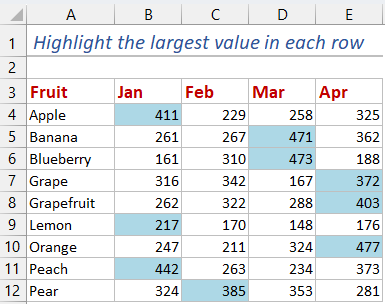
在Excel中处理大型数据表时,能够直观地识别每一行或列中的最大值或最小值非常有用。与其手动扫描数据,不如使用Excel的内置功能或第三方工具来自动突出显示这些值。本教程介绍了两种简单的方法:一种是使用条件格式,另一种是使用Kutools AI助手。
使用条件格式突出显示值
条件格式是Excel中一个强大的功能,它允许您根据单元格的内容应用格式规则。通过正确的公式,您可以使用它来突出显示每行或列中的最大或最小值。这是一个动态的内置工具——意味着随着数据的变化,高亮部分会自动更新。
突出显示每行的最大或最小值
- 选择要突出显示每行最大或最小值的单元格区域。
- 然后点击“开始” > “条件格式” > “新建规则”。

- 在“新建格式规则”对话框中:
- 选择“使用公式确定要设置格式的单元格”;
- 根据您的需要输入以下公式之一:
● 突出显示每行的最大值:
● 突出显示每行的最小值:=B2=MAX($B2:$E2)
=B2=MIN($B2:$E2) - 点击“格式”。
 📝 注意:在上述公式中,“B2”表示所选区域的第一个单元格。“B2:E2”是您希望突出显示最大或最小单元格的第一行。您可以根据需要更改它们。
📝 注意:在上述公式中,“B2”表示所选区域的第一个单元格。“B2:E2”是您希望突出显示最大或最小单元格的第一行。您可以根据需要更改它们。 - 在“设置单元格格式”对话框中,选择“填充”选项卡下的颜色,并单击“确定”。

- 再次单击“确定”确认对话框。您将看到每行的最大或最小值已被突出显示。
突出显示每行的最大值: 突出显示每行的最小值: 

突出显示每列的最大或最小值
要突出显示每列的最大或最小值,方法类似,但需要调整公式以垂直工作:
- 选择跨多列的单元格区域(例如,B2:E10).
- 然后点击“开始” > “条件格式” > “新建规则”。

- 在“新建格式规则”对话框中:
- 选择“使用公式确定要设置格式的单元格”.
- 根据您的需要输入以下公式之一: ● 突出显示每列的最大值:
=B2=MAX(B$2:B$10)● 突出显示每列的最小值:=B2=MIN(B$2:B$10)📝 注意:“B2”表示选定区域的第一个单元格,“B2:B10”是您希望突出显示最大或最小值的第一列范围。您可以根据需要更改它们。 - 点击“格式”,在“填充”选项卡下选择一种颜色。
- 单击“确定”应用规则。

应用条件格式规则后,您将得到如下截图所示的结果:
| 突出显示每列的最大值: | 突出显示每列的最小值: |
 |  |
使用 Kutools AI 助手实现更智能的突出显示
如果您更喜欢更快、无需公式的办法,Kutools for Excel 提供了一种基于AI的工具,使突出显示最大或最小值变得更加容易。此功能利用自然语言命令自动格式化您的数据——无需编码或设置规则。
安装 Kutools for Excel 后,请点击“Kutools AI” > “AI 助手”打开“KUTOOLS AI 助手”窗格:
- 选择数据区域,然后在聊天框中输入您的需求,并点击“发送”按钮或按“Enter”键发送问题;
用浅蓝色突出显示选择区域中每行的最大值。 - 分析完成后,点击“执行”按钮运行。“Kutools AI 助手”将使用AI处理您的请求,并直接在Excel中突出显示每行的最大值。

- 要突出显示每行的最小值或每列的最大/最小值,只需根据您的需求修改命令即可。例如,使用诸如“用浅红色突出显示选择区域中每行的最小值”的命令。
- 此方法不支持撤销功能。但是,如果希望恢复原始数据,可以点击不符合预期来撤销更改。
Kutools for Excel - 通过超过300个必备工具,让Excel功能大幅提升。永久免费享受AI功能!立即获取
在Excel中突出显示最大或最小值可帮助您立即发现关键见解。无论您选择使用条件格式还是更快的 Kutools AI 助手,这两种方法都可以改善您的数据分析工作流程。如果您熟悉公式,条件格式提供了灵活性。但如果您重视速度和简便性,Kutools AI 助手是一个值得尝试的智慧且节省时间的选择。
相关文章:
- 突出显示近似匹配查找
- 在Excel中,我们可以使用Vlookup函数快速轻松地获取近似匹配的值。但是,您是否尝试过基于行和列的数据获取近似匹配并从原始数据区域中突出显示近似匹配,如下面的屏幕截图所示?本文将讨论如何在Excel中解决此任务。
- 如果值大于或小于某个数字则突出显示单元格
- 假设您有一个包含大量数据的表格,要找到值大于或小于特定值的单元格将是繁琐且耗时的。在本教程中,我将讨论如何快速突出显示Excel中包含大于或小于指定数字的单元格。
- 在Excel中突出显示中奖彩票号码
- 要检查一张票是否中了彩票号码,您可以逐个检查数字。但是,如果有多个票需要检查,如何快速轻松地解决这个问题呢?本文将讨论突出显示中奖彩票号码以检查是否中奖,如下面的屏幕截图所示。
- 基于多个单元格值突出显示行
- 通常,在Excel中,我们可以应用条件格式来根据单元格值突出显示单元格或行。但有时,您可能需要根据多个单元格值突出显示行。例如,我有一个数据区域,现在我想突出显示产品为KTE且订单大于100的行,如下面的屏幕截图所示。如何尽可能快地在Excel中解决此问题?
最佳Office办公效率工具
| 🤖 | Kutools AI 助手:以智能执行为基础,彻底革新数据分析 |代码生成 |自定义公式创建|数据分析与图表生成 |调用Kutools函数…… |
| 热门功能:查找、选中项的背景色或标记重复项 | 删除空行 | 合并列或单元格且不丢失数据 | 四舍五入…… | |
| 高级LOOKUP:多条件VLookup|多值VLookup|多表查找|模糊查找…… | |
| 高级下拉列表:快速创建下拉列表 |依赖下拉列表 | 多选下拉列表…… | |
| 列管理器: 添加指定数量的列 | 移动列 | 切换隐藏列的可见状态 | 比较区域与列…… | |
| 特色功能:网格聚焦 |设计视图 | 增强编辑栏 | 工作簿及工作表管理器 | 资源库(自动文本) | 日期提取 | 合并数据 | 加密/解密单元格 | 按名单发送电子邮件 | 超级筛选 | 特殊筛选(筛选粗体/倾斜/删除线等)…… | |
| 15大工具集:12项 文本工具(添加文本、删除特定字符等)|50+种 图表 类型(甘特图等)|40+实用 公式(基于生日计算年龄等)|19项 插入工具(插入二维码、从路径插入图片等)|12项 转换工具(小写金额转大写、汇率转换等)|7项 合并与分割工具(高级合并行、分割单元格等)| …… |
通过Kutools for Excel提升您的Excel技能,体验前所未有的高效办公。 Kutools for Excel提供300多项高级功能,助您提升效率并节省时间。 点击此处获取您最需要的功能……
Office Tab为Office带来多标签界面,让您的工作更加轻松
- 支持在Word、Excel、PowerPoint中进行多标签编辑与阅读。
- 在同一个窗口的新标签页中打开和创建多个文档,而不是分多个窗口。
- 可提升50%的工作效率,每天为您减少数百次鼠标点击!
所有Kutools加载项,一键安装
Kutools for Office套件包含Excel、Word、Outlook和PowerPoint的插件,以及Office Tab Pro,非常适合跨Office应用团队使用。
- 全能套装——Excel、Word、Outlook和PowerPoint插件+Office Tab Pro
- 单一安装包、单一授权——数分钟即可完成设置(支持MSI)
- 协同更高效——提升Office应用间的整体工作效率
- 30天全功能试用——无需注册,无需信用卡
- 超高性价比——比单独购买更实惠






